Dokumen ini menjelaskan cara membuat layanan kustom dan layanan untuk beberapa resource seperti GKE dan Cloud Run.
Di Cloud Monitoring, layanan adalah konstruksi yang dapat Anda hubungkan dengan SLO dan kebijakan pemberitahuan. Beberapa resource yang mungkin Anda gunakan untuk membuat layanan Monitoring juga disebut sebagai layanan, tetapi dengan arti yang berbeda, seperti layanan GKE atau layanan Cloud Run.
Pemantauan dapat mengenali layanan berbasis GKE dan Cloud Run sebagai kandidat untuk pemantauan. Untuk membuat layanan baginya, Anda menunjukkan kandidat mana yang ingin diperlakukan sebagai layanan Monitoring; Monitoring akan membuat infrastruktur yang diperlukan untuk Anda.
Anda juga dapat menentukan layanan kustom arbitrer.
Mengidentifikasi atau membuat layanan
Untuk mengidentifikasi layanan kandidat, atau membuat layanan kustom, buka panel Define service:
-
Di Google Cloud console, buka halaman
 SLOs:
SLOs:
Jika Anda menggunakan kotak penelusuran untuk menemukan halaman ini, pilih hasil yang subjudulnya adalah Monitoring.
Di halaman Ringkasan Layanan, lakukan salah satu tindakan berikut:
Klik add Tentukan layanan.
Di panel Status saat ini, klik link Tentukan layanan:
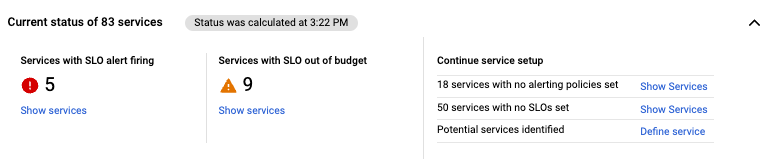
Dari panel Define service, Anda dapat melakukan hal berikut:
- Membuat layanan dari daftar layanan kandidat.
- Menentukan layanan kustom.
Bagian berikut menjelaskan opsi ini.
Membuat layanan
Cloud Monitoring dapat mengidentifikasi potensi layanan dari jenis berikut:
- Layanan Cloud Service Mesh
- Layanan Istio di Google Kubernetes Engine
- Layanan App Engine
- Namespace GKE
- Layanan GKE
- Workload GKE
- Layanan Cloud Run
Karena mungkin ada banyak layanan potensial ini, Pemantauan tidak mengasumsikan bahwa Anda ingin semuanya diperlakukan sebagai layanan dengan SLO. Untuk menunjukkan layanan potensial mana yang harus diperlakukan sebagai layanan oleh Monitoring, Anda dapat menggunakan konsolGoogle Cloud atau API.
Menggunakan Google Cloud console untuk membuat layanan
Untuk membuat layanan menggunakan konsol Google Cloud , lakukan hal berikut:
Di halaman Ringkasan Layanan, klik Tentukan layanan.
Pilih Kandidat Layanan.
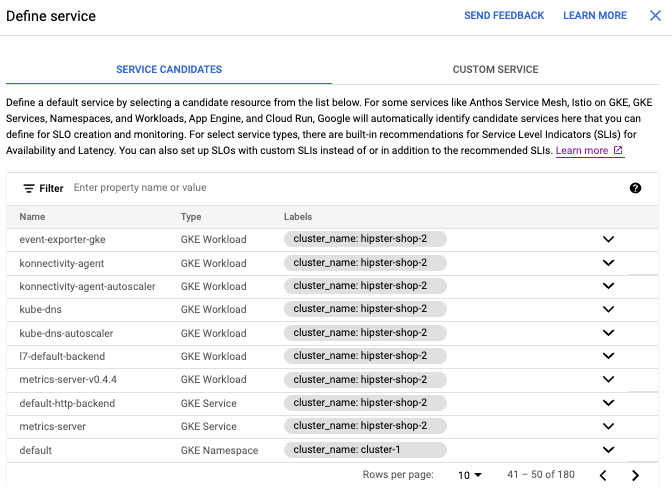
Mungkin ada banyak layanan kandidat dalam daftar. Anda dapat memfilter daftar sebagai berikut:
Klik filter_list Filter tabel. Daftar opsi filter ditampilkan.
Pilih salah satu opsi di daftar filter. Opsi yang dipilih akan muncul di panel filter.
Klik di samping opsi di panel filter, lalu mulai mengetik. Nilai yang cocok diberikan dalam daftar. Pilih nilai dari daftar.
Klik layanan kandidat dari daftar layanan potensial.
Saat Anda mengklik entri, kolom berikut akan diisi untuk Anda:
Nama tampilan ditetapkan ke nama entri dalam daftar. Anda dapat mengubah nilai ini.
Blok kode JSON untuk konfigurasi layanan baru dihasilkan dari kandidat. Jangan ubah nilai ini.
Klik Kirim. Saat layanan Anda dibuat, pemberitahuan Sukses akan ditampilkan.
Menggunakan API untuk membuat layanan
Anda juga dapat membuat layanan menggunakan SLO API, yang merupakan bagian dari Cloud Monitoring API.
Untuk membuat layanan secara terprogram, posting objek konfigurasi seperti salah satu
hal berikut ke metode services.create:
Namespace GKE
Gunakan struktur GkeNamespace, misalnya:
{
"displayName": "test-kube-namespace",
"gkeNamespace": {
"location": "us-central1-c",
"clusterName": "cluster-1",
"namespaceName": "test-kube-namespace"
}
}
Layanan GKE
Gunakan struktur GkeService, misalnya:
{
"displayName": "test-kube-service",
"gkeService": {
"location": "us-central1-c",
"clusterName": "cluster-1",
"namespaceName": "kube-system",
"serviceName": "test-kube-service"
}
}
Beban kerja GKE
Gunakan struktur GkeWorkload, misalnya:
{
"displayName": "frontend-a",
"gkeWorkload": {
"location": "us-central1-b",
"clusterName": "cluster-2",
"namespaceName": "default",
"topLevelControllerType": "Deployment",
"topLevelControllerName": "frontend-a"
}
}
Cloud Run
Gunakan struktur CloudRun, misalnya:
{
"displayName": "test-cloudrun-service",
"cloudRun": {
"serviceName": "test-cloudrun-service",
"location": "us-central1"
}
}
Mesh Layanan Cloud
Gunakan struktur MeshIstio, misalnya:
{
"displayName": "test-mesh-istio-service",
"meshIstio": {
"meshUid": "mesh-identifier"
"serviceName": "test-mesh-istio-service",
"serviceNamespace": "default"
}
}
Istio di GKE
Gunakan struktur clusterIstio, misalnya:
{
"displayName": "test-cluster-istio-service",
"clusterIstio": {
"serviceName": "test-cloud-service",
"clusterName": "cluster-2",
"serviceNamespace": "default",
"location": "us-central1"
}
}
App Engine
Gunakan struktur AppEngine, misalnya:
{
"displayName": "test-mesh-istio-service",
"appEngine": {
""moduleId": "id-of-the-service"
}
}
Untuk informasi selengkapnya tentang cara mengelola layanan secara terprogram, lihat dokumen berikut:
Membuat layanan kustom
Jika tidak ada jenis layanan lain yang memenuhi kebutuhan Anda, buat layanan kustom. Dengan layanan kustom, Anda dapat mengelompokkan SLO secara sewenang-wenang dengan cara yang bermakna untuk lingkungan Anda atau membuat SLO pada metrik bisnis yang tidak sesuai dengan microservice yang ada.
Menggunakan konsol Google Cloud untuk membuat layanan kustom
Untuk menentukan layanan kustom menggunakan konsol Google Cloud , lakukan hal berikut:
Klik Define service di halaman Services Overview untuk menampilkan panel Define service.
Pilih Layanan Kustom.
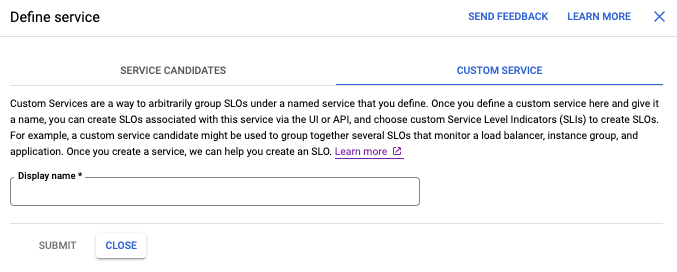
Masukkan nama tampilan untuk layanan kustom Anda.
Klik Kirim. Saat layanan Anda dibuat, pemberitahuan Sukses akan ditampilkan.
Menggunakan API untuk membuat layanan kustom
Untuk menentukan layanan kustom menggunakan SLO API,
posting objek konfigurasi Custom seperti berikut
ke metode services.create:
{
"displayName": "hello-world-service",
"custom": {}
}
Untuk mengetahui informasi selengkapnya tentang cara mengelola layanan secara terprogram, lihat Menggunakan API.
Langkah berikutnya
Setelah mengidentifikasi atau membuat layanan baru, Anda dapat melakukan hal berikut:
- Buat SLO untuk layanan baru Anda. Anda harus menentukan setidaknya satu SLO untuk layanan baru agar layanan tersebut berguna. Untuk mengetahui informasi selengkapnya, lihat Membuat SLO.
- Buka dasbor untuk layanan baru Anda. Untuk layanan baru, dasbor kosong, tetapi Anda dapat menentukan SLO dari dasbor. Untuk mengetahui informasi selengkapnya, lihat Menggunakan dasbor microservice.

